일어나야 할 시간에 따라 취침 시간 알림을 받는 방법

일어나야 할 시간에 따라 취침 시간 알림을 받는 방법
Windows 7 및 Vista 방화벽은 대부분의 포트와 소프트웨어가 컴퓨터에 침투하는 것을 차단합니다. 여러 가지 새로운 기능이 추가되어 훨씬 더 안정적인 솔루션을 제공하며, 적절한 보호 수준을 제공하지만, 경우에 따라 특정 포트나 프로그램에 대한 접근을 허용해야 할 수도 있습니다. 일부 예외는 Windows 7 및 Vista에서 자동으로 설정되지만, 다른 예외는 수동으로 구성해야 합니다. 이 가이드에서는 포트를 열거 나 특정 프로그램이 방화벽을 통과 하도록 허용하는 방법을 보여줍니다 .
프로그램 허용
먼저 시작을 클릭 하고 제어판을 입력하세요.
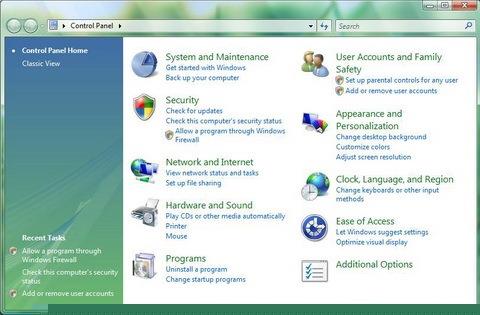
제어판 창 에서 "Windows 방화벽을 통해 프로그램 허용"을 클릭하세요 . Windows 방화벽 설정 창 으로 이동합니다 .
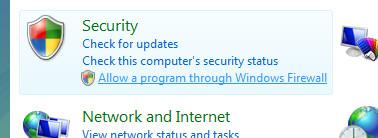
이제 여기에서 예외 탭으로 이동하세요.
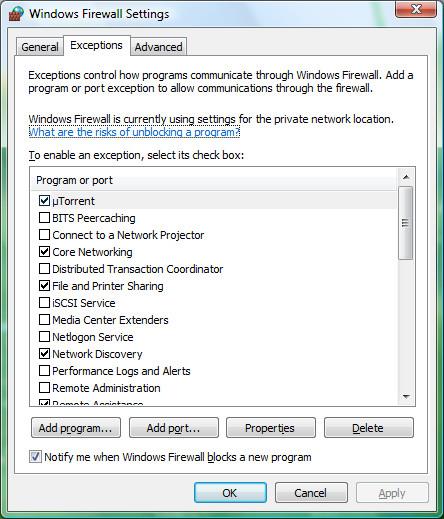
위 스크린샷에서 볼 수 있듯이, 정의된 모든 예외가 나열된 긴 목록이 표시됩니다. 체크된 예외는 활성 예외입니다. 정의된 예외에 대해 자세히 알아보려면 해당 예외를 선택한 다음 속성을 클릭하세요.
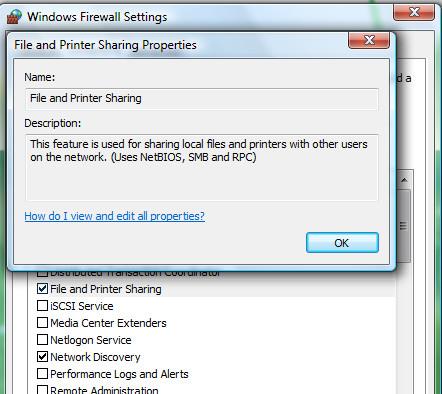
예외를 추가하려면 목록에서 프로그램을 찾아 강조 표시한 다음 확인을 클릭합니다.
포트 허용
Windows 방화벽 설정의 프로그램 또는 포트에 포트가 나열되지 않는 경우가 많습니다. 포트를 열려면 Windows 방화벽의 예외 탭 에서 포트 추가 옵션을 클릭하세요 .
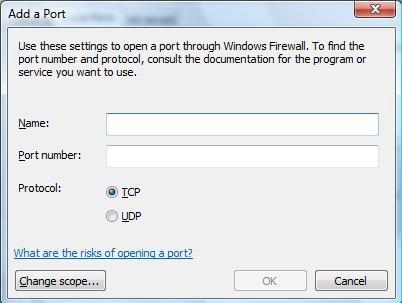
나중에 쉽게 이해할 수 있는 포트 이름을 입력하고 포트 번호를 입력하세요. 그런 다음 적절한 프로토콜을 선택하고 "확인" 을 클릭하세요 .
일어나야 할 시간에 따라 취침 시간 알림을 받는 방법
휴대폰에서 컴퓨터를 끄는 방법
Windows 업데이트는 기본적으로 레지스트리 및 다양한 DLL, OCX, AX 파일과 함께 작동합니다. 이러한 파일이 손상되면 Windows 업데이트의 대부분의 기능이
최근 새로운 시스템 보호 제품군이 버섯처럼 쏟아져 나오고 있으며, 모두 또 다른 바이러스 백신/스팸 감지 솔루션을 제공하고 있으며 운이 좋다면
Windows 10/11에서 Bluetooth를 켜는 방법을 알아보세요. Bluetooth 장치가 제대로 작동하려면 Bluetooth가 켜져 있어야 합니다. 걱정하지 마세요. 아주 간단합니다!
이전에 우리는 사용자가 PDF 병합 및 분할과 같은 옵션을 사용하여 문서를 PDF 파일로 변환할 수 있는 훌륭한 PDF 리더인 NitroPDF를 검토했습니다.
불필요한 문자가 포함된 문서나 텍스트 파일을 받아보신 적이 있으신가요? 텍스트에 별표, 하이픈, 공백 등이 많이 포함되어 있나요?
너무 많은 사람들이 내 작업 표시줄에 있는 Windows 7 시작 상자 옆에 있는 작은 Google 직사각형 아이콘에 대해 물었기 때문에 마침내 이것을 게시하기로 결정했습니다.
uTorrent는 토렌트 다운로드에 가장 인기 있는 데스크톱 클라이언트입니다. Windows 7에서는 아무 문제 없이 작동하지만, 어떤 사람들은
컴퓨터 작업을 하는 동안에는 누구나 자주 휴식을 취해야 합니다. 휴식을 취하지 않으면 눈이 튀어나올 가능성이 큽니다.







